- พร้อมรับคำสั่งสามารถช่วยเมื่อจัดการกับปัญหาประเภทนี้ คุณสามารถค้นหาข้อมูลเพิ่มเติมเกี่ยวกับพรอมต์คำสั่งได้ในรายละเอียด บทความ.
- ข้อผิดพลาด Blue Screen of Death (BSOD) เป็นเรื่องที่ลำบากมาก นี่คือเหตุผลที่เราแนะนำให้ไปที่ ฮับที่ทุ่มเท เพื่อหาทางแก้ไข
- หากคุณไม่สามารถแก้ไขได้ด้วย Windows Troubleshooter คุณสามารถลองใช้วิธีใดวิธีหนึ่งต่อไปนี้ เครื่องมือแก้ปัญหา.
- สำหรับการแก้ไขข้อผิดพลาดของ Windows เพิ่มเติม โปรดไปที่ หน้าข้อผิดพลาดของ Windows 10.
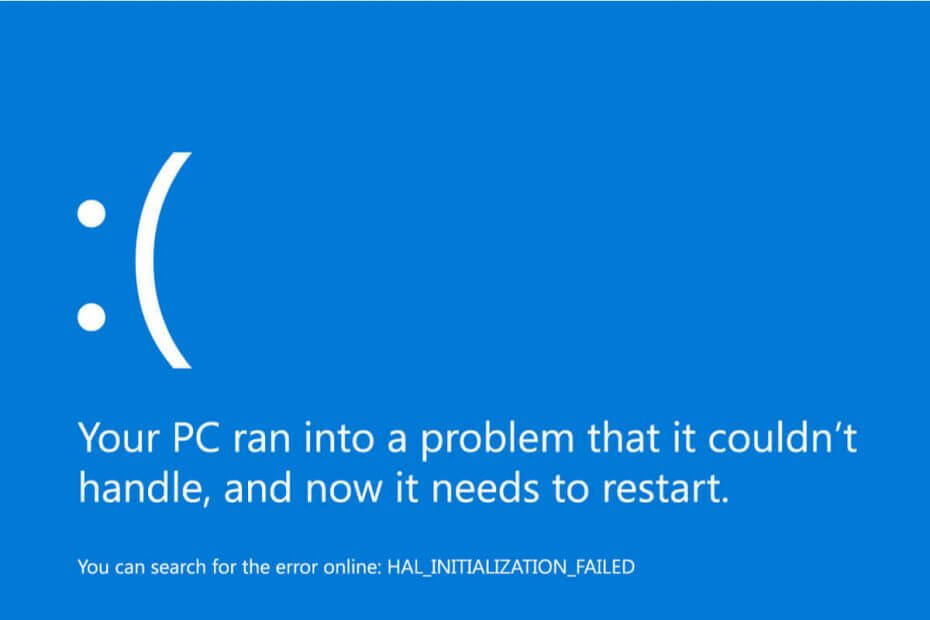
ซอฟต์แวร์นี้จะช่วยให้ไดรเวอร์ของคุณทำงานอยู่เสมอ ทำให้คุณปลอดภัยจากข้อผิดพลาดทั่วไปของคอมพิวเตอร์และความล้มเหลวของฮาร์ดแวร์ ตรวจสอบไดรเวอร์ทั้งหมดของคุณตอนนี้ใน 3 ขั้นตอนง่ายๆ:
- ดาวน์โหลด DriverFix (ไฟล์ดาวน์โหลดที่ตรวจสอบแล้ว)
- คลิก เริ่มสแกน เพื่อค้นหาไดรเวอร์ที่มีปัญหาทั้งหมด
- คลิก อัพเดทไดรเวอร์ เพื่อรับเวอร์ชันใหม่และหลีกเลี่ยงการทำงานผิดพลาดของระบบ
- DriverFix ถูกดาวน์โหลดโดย 0 ผู้อ่านในเดือนนี้
ปัญหาการติดตั้งนั้นพบได้ทั่วไปไม่เพียงแต่สำหรับการอัปเดตที่สำคัญสำหรับ Windows 10แต่สำหรับคนปกติด้วย ปัญหาที่น่ารำคาญที่สุดที่คุณอาจพบขณะติดตั้งการอัปเดตคือ BSOD ซึ่งเป็นกรณีเดียวกับผู้ใช้ Windows 10 บางคน
เมื่อพิจารณาจากจำนวนข้อร้องเรียน ปัญหาเกี่ยวกับ BSOD ดูเหมือนจะรบกวนผู้ใช้จำนวนมากที่พยายามอัปเดตระบบของตนเป็น Windows 10
แม้ว่าปัญหาจะค่อนข้างร้ายแรงและน่ารำคาญมาก แต่ Microsoft ยังไม่ได้พูดอะไรเกี่ยวกับเรื่องนี้ ดังนั้นผู้ใช้จะต้องหาวิธีแก้ไขด้วยตนเอง
ถ้าคุณเจอ BSOD ขณะพยายามติดตั้ง Windows 10 เราได้เตรียมวิธีแก้ปัญหาบางอย่างที่อาจเป็นประโยชน์กับคุณได้จริง ดังนั้นโปรดตรวจสอบด้านล่าง
ฉันจะแก้ไข BSOD ระหว่างการอัปเดต Windows 10 ได้อย่างไร
1. ปิดโปรแกรมป้องกันไวรัสของคุณ
เรารู้ว่านี่เป็นวิธีแก้ปัญหาพื้นฐานสากลสำหรับปัญหา Windows 10 ส่วนใหญ่ ซึ่งจริงๆ แล้วไม่มีประโยชน์ อย่างไรก็ตาม นี่เป็นวิธีแก้ปัญหาเดียวที่ได้รับการยืนยันสำหรับปัญหา BSOD ระหว่างการอัปเดต
หนึ่งในซอฟต์แวร์แอนตี้ไวรัสที่ได้รับความนิยมมากที่สุด Avast Antivirus ทำให้เกิด BSOD สำหรับผู้ที่พยายามติดตั้ง Windows 10
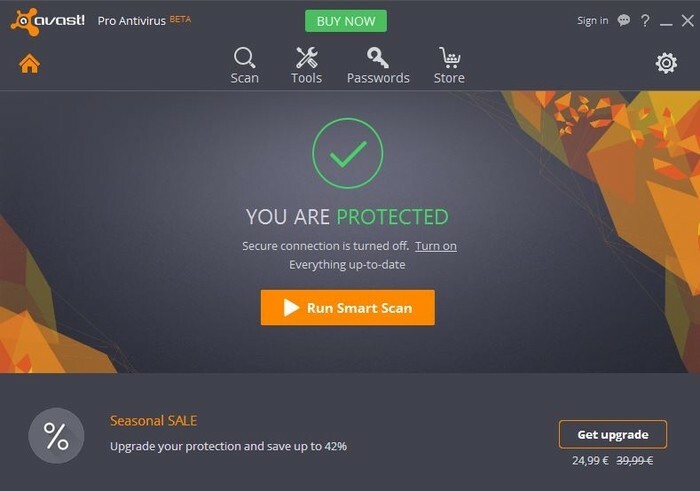
Avast รับทราบปัญหาดังกล่าว ส่วนใหญ่เป็นเพราะมีผู้ร้องเรียนจำนวนมากในฟอรัม และได้ออกการอัปเดตเพื่อแก้ไขปัญหานี้
ดังนั้น สิ่งที่คุณต้องทำคือถอนการติดตั้ง Avast Antivirus (หากคุณไม่สามารถถอนการติดตั้งได้ตามปกติ ให้ดาวน์โหลด Avastclear) อัปเดตคอมพิวเตอร์ของคุณเป็นเวอร์ชันล่าสุด แล้วติดตั้ง Avast อีกครั้ง แต่ให้แน่ใจว่าคุณดาวน์โหลดเวอร์ชันล่าสุดที่อัปเดตแล้ว
แม้ว่าคุณจะไม่ได้ใช้ Avast แต่ยังคงได้รับ BSOD ในขณะที่พยายามอัปเดตคอมพิวเตอร์ของคุณ ให้ทำสิ่งเดียวกันกับปัจจุบันของคุณ โปรแกรมแอนตี้ไวรัส.
บันทึก: มีแอปซอฟต์แวร์อีกหลายตัวที่สามารถสร้างปัญหาที่คล้ายกันได้ (Daemon Tools, Alcohol 120, PowerIso ฯลฯ) หากวิธีแก้ปัญหาข้างต้นไม่สามารถแก้ไขปัญหาของคุณได้ คุณอาจต้องถอนการติดตั้งแอพบางตัวที่กล่าวถึงเหล่านี้
2. เรียกใช้เครื่องสแกน SFC
- ป้อนคำสั่งต่อไปนี้แล้วกด ป้อน
- คลิกขวาที่ เมนูเริ่มต้น ปุ่มแล้วเลือก พร้อมรับคำสั่ง (แอดมิน)
- sfc/scannow
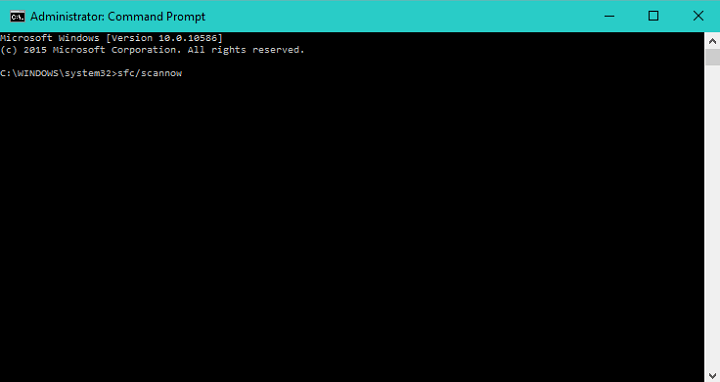
- sfc/scannow
- รอให้กระบวนการเสร็จสิ้น (อาจใช้เวลาสักครู่เพราะจะสแกนระบบทั้งหมดเพื่อหาข้อผิดพลาด)
- รีสตาร์ทพีซีของคุณ
เครื่องสแกน SFC เป็นเครื่องมือวินิจฉัยของ Windows 10 ซึ่งมักจะแนะนำเมื่อผู้ใช้ประสบปัญหาระบบต่างๆ ดังนั้นจึงอาจเป็นประโยชน์ในกรณีนี้
หากคุณประสบปัญหาในการเข้าถึงพรอมต์คำสั่งในฐานะผู้ดูแลระบบ คุณควรอ่านคู่มือนี้ให้ละเอียดยิ่งขึ้น
3. ปิดการใช้งานอุปกรณ์บลูทูธ
ใน Windows 10 เวอร์ชันก่อนหน้า อุปกรณ์ Bluetooth มักทำให้เกิดปัญหานี้กับผู้ใช้ นั่นอาจเป็นกรณีของ Windows 10 ล่าสุดเช่นกัน
เพื่อให้แน่ใจว่าทุกอย่างเรียบร้อยสำหรับพีซีของคุณ ให้ลองปิดการใช้งานอุปกรณ์ Bluetooth ทั้งหมดของคุณ อย่าลืมตรวจสอบอุปกรณ์ต่อพ่วงของคุณด้วย
4. อัพเดทไดรเวอร์ของคุณ
แม้ว่าไดรเวอร์อาจไม่ใช่สาเหตุของปัญหานี้ แต่จะไม่เสียหายหากคุณตรวจสอบให้แน่ใจว่าได้อัปเดตไดรเวอร์ทั้งหมดแล้ว อันที่จริง ปัญหาอาจเกิดขึ้นได้ก็ต่อเมื่อไดรเวอร์บางตัวของคุณไม่รองรับ Windows 10 และป้องกันไม่ให้ติดตั้ง
ไปที่ ตัวจัดการอุปกรณ์ตรวจสอบให้แน่ใจว่าไดรเวอร์ทั้งหมดของคุณเป็นเวอร์ชันล่าสุด และอัปเดตทุกไดรเวอร์ที่ต้องการ นอกจากนี้เรายังแนะนำเครื่องมือของบริษัทอื่น (ปลอดภัย 100% และทดสอบโดยเรา) เพื่อดาวน์โหลดไดรเวอร์ที่ล้าสมัยทั้งหมดบนพีซีของคุณโดยอัตโนมัติ
 ไดรเวอร์จำเป็นสำหรับพีซีของคุณและโปรแกรมทั้งหมดที่คุณใช้ทุกวัน หากคุณต้องการหลีกเลี่ยงข้อขัดข้อง ค้าง บั๊ก แล็ก หรือปัญหาอื่น ๆ คุณจะต้องอัปเดตอยู่เสมอการตรวจสอบการอัปเดตไดรเวอร์อย่างต่อเนื่องนั้นใช้เวลานาน โชคดีที่คุณสามารถใช้โซลูชันอัตโนมัติที่จะตรวจสอบการอัปเดตใหม่ๆ ได้อย่างปลอดภัยและนำไปใช้อย่างง่ายดาย นั่นคือเหตุผลที่เราขอแนะนำอย่างยิ่ง ซ่อมไดร์เวอร์.ทำตามขั้นตอนง่าย ๆ เหล่านี้เพื่ออัปเดตไดรเวอร์ของคุณอย่างปลอดภัย:
ไดรเวอร์จำเป็นสำหรับพีซีของคุณและโปรแกรมทั้งหมดที่คุณใช้ทุกวัน หากคุณต้องการหลีกเลี่ยงข้อขัดข้อง ค้าง บั๊ก แล็ก หรือปัญหาอื่น ๆ คุณจะต้องอัปเดตอยู่เสมอการตรวจสอบการอัปเดตไดรเวอร์อย่างต่อเนื่องนั้นใช้เวลานาน โชคดีที่คุณสามารถใช้โซลูชันอัตโนมัติที่จะตรวจสอบการอัปเดตใหม่ๆ ได้อย่างปลอดภัยและนำไปใช้อย่างง่ายดาย นั่นคือเหตุผลที่เราขอแนะนำอย่างยิ่ง ซ่อมไดร์เวอร์.ทำตามขั้นตอนง่าย ๆ เหล่านี้เพื่ออัปเดตไดรเวอร์ของคุณอย่างปลอดภัย:
- ดาวน์โหลดและติดตั้ง DriverFix.
- เปิดแอปพลิเคชัน
- รอให้ DriverFix ตรวจพบไดรเวอร์ที่ผิดพลาดทั้งหมดของคุณ
- ซอฟต์แวร์จะแสดงไดรเวอร์ทั้งหมดที่มีปัญหาให้คุณดู และคุณเพียงแค่ต้องเลือกไดรเวอร์ที่คุณต้องการแก้ไข
- รอให้ DriverFix ดาวน์โหลดและติดตั้งไดรเวอร์ใหม่ล่าสุด
- เริ่มต้นใหม่ พีซีของคุณเพื่อให้การเปลี่ยนแปลงมีผล

ซ่อมไดร์เวอร์
ไดรเวอร์จะไม่สร้างปัญหาใดๆ อีกต่อไปหากคุณดาวน์โหลดและใช้ซอฟต์แวร์อันทรงพลังนี้ในวันนี้
เข้าไปดูในเว็บไซต์
ข้อจำกัดความรับผิดชอบ: โปรแกรมนี้จำเป็นต้องอัปเกรดจากเวอร์ชันฟรีเพื่อดำเนินการบางอย่าง
5. ติดตั้งการอัปเดตด้วยตนเอง
หากไม่มีวิธีแก้ไขปัญหาใดที่แสดงด้านบน วิธีแก้ปัญหาที่ดีที่สุดคือทำการติดตั้งใหม่ทั้งหมดหรือติดตั้งการอัปเดตด้วยตนเอง
ไมโครซอฟท์เปิดตัว ไฟล์ ISO ในวันเดียวกันนั้นก็เริ่มเปิดตัวการอัปเดตล่าสุด ดังนั้นคุณจะไม่มีปัญหาใดๆ ในการสร้าง สื่อที่ใช้บู๊ตได้ กับวินโดวส์ 10
นั่นควรจะเป็นทั้งหมด ดังที่เราได้กล่าวไว้ในตอนต้นของบทความ ปัญหา BSOD ส่วนใหญ่เกิดจากโปรแกรมป้องกันไวรัสของ Avast
อย่างไรก็ตาม แม้ว่าคุณจะไม่ได้ติดตั้ง Avast บนพีซีของคุณ แต่วิธีแก้ไขปัญหาอื่นๆ อาจช่วยแก้ปัญหาได้ ทั้งหมดขึ้นอยู่กับสถานการณ์และสาเหตุของปัญหา
หากคุณมีคำถามหรือข้อเสนอแนะโปรดแจ้งให้เราทราบในความคิดเห็นด้านล่าง


![การแก้ไข: หน้าจอสีเขียวแห่งความตายใน Windows 10 [ข้อขัดข้อง]](/f/039a322221d8b6f340e5fa2aced892c4.webp?width=300&height=460)